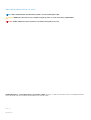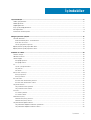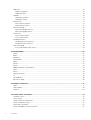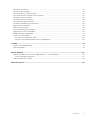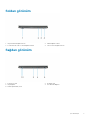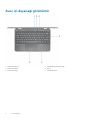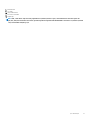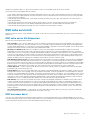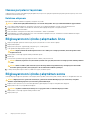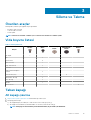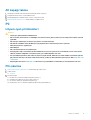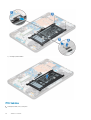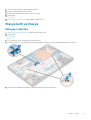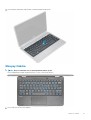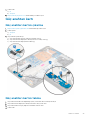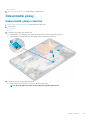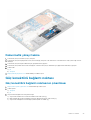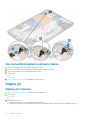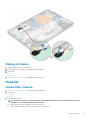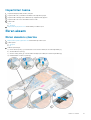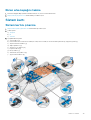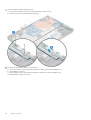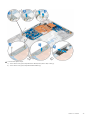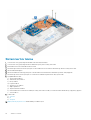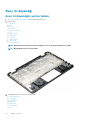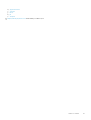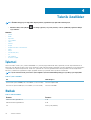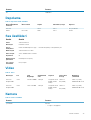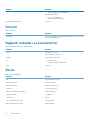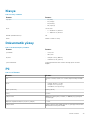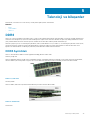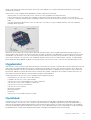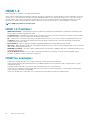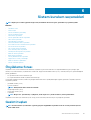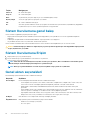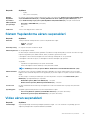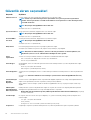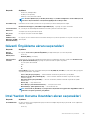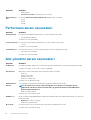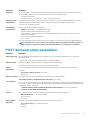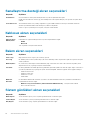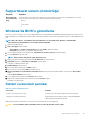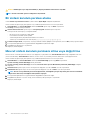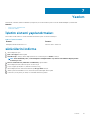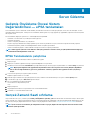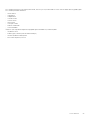Dell Latitude 3190 2-in-1 El kitabı
- Kategori
- Defterler
- Tip
- El kitabı

Latitude 3190 2’si 1 arada
Kullanıcı El Kitabı
Resmi Model: P26T
Resmi Tip: P26T003

Notlar, dikkat edilecek noktalar ve uyarılar
NOT: NOT, ürününüzü daha iyi kullanmanıza yardımcı olacak önemli bilgiler sağlar.
DİKKAT: DİKKAT, donanım hasarı veya veri kaybı olasılığını gösterir ve sorunu nasıl önleyeceğinizi bildirir.
UYARI: UYARI, mülk hasarı, kişisel yaralanma veya ölüm potansiyeline işaret eder.
© 2018 2019 Dell Inc. veya bağlı kuruluşları. Tüm hakları saklıdır. Dell, EMC ve diğer ticari markalar, Dell Inc. veya bağlı kuruluşlarının
ticari markalarıdır. Diğer ticari markalar ilgili sahiplerinin ticari markaları olabilir.
2020 - 01
Revizyon A01

1 Şasi Görünüşü.............................................................................................................................. 6
Önden açık görünüm............................................................................................................................................................. 6
Soldan görünüm..................................................................................................................................................................... 7
Sağdan görünüm....................................................................................................................................................................7
Avuç içi dayanağı görünümü.................................................................................................................................................8
Alttan görünüm...................................................................................................................................................................... 9
Sisteminizin ana bileşenleri.................................................................................................................................................. 10
2 Bilgisayarınızda Çalışma.............................................................................................................. 12
Güvenlik önlemleri.................................................................................................................................................................12
Elektrostatik boşalma - ESD koruması.........................................................................................................................12
ESD saha servis kiti........................................................................................................................................................ 13
Hassas parçaların taşınması...........................................................................................................................................14
Bilgisayarınızın içinde çalışmadan önce.............................................................................................................................. 14
Bilgisayarınızın içinde çalıştıktan sonra...............................................................................................................................14
3 Sökme ve Takma.........................................................................................................................15
Önerilen araçlar.....................................................................................................................................................................15
Vida boyutu listesi.................................................................................................................................................................15
Taban kapağı.........................................................................................................................................................................15
Alt kapağı çıkarma.......................................................................................................................................................... 15
Alt kapağı takma............................................................................................................................................................. 17
Pil............................................................................................................................................................................................17
Lityum-iyon pil önlemleri.................................................................................................................................................17
Pili çıkarma.......................................................................................................................................................................17
Pili takma......................................................................................................................................................................... 18
Klavye kılıfı ve Klavye........................................................................................................................................................... 19
Klavyeyi çıkarma............................................................................................................................................................. 19
Klavyeyi takma................................................................................................................................................................ 21
M.2 SSD kartı.......................................................................................................................................................................22
M.2 Katı Hal Sürücüsünü Çıkarma...............................................................................................................................22
M.2 Katı Hal Sürücüsünü Takma..................................................................................................................................22
Güç anahtarı kartı................................................................................................................................................................ 23
Güç anahtarı kartını çıkarma.........................................................................................................................................23
Güç anahtarı kartını takma............................................................................................................................................23
Ses kartı................................................................................................................................................................................ 24
Ses kartını çıkarma.........................................................................................................................................................24
Ses kartını takma............................................................................................................................................................24
Dokunmatik yüzey............................................................................................................................................................... 25
Dokunmatik yüzeyi çıkarma..........................................................................................................................................25
Dokunmatik yüzeyi takma............................................................................................................................................. 27
Güç konektörü bağlantı noktası..........................................................................................................................................27
Güç konektörü bağlantı noktasının çıkarılması............................................................................................................27
Güç konektörü bağlantı noktasını takma.....................................................................................................................28
İçindekiler
İçindekiler 3

Düğme pil..............................................................................................................................................................................28
Düğme pili çıkarma.........................................................................................................................................................28
Düğme pili takma............................................................................................................................................................29
Hoparlör................................................................................................................................................................................ 29
Hoparlörleri çıkarma.......................................................................................................................................................29
Hoparlörleri takma.......................................................................................................................................................... 31
Ekran aksamı......................................................................................................................................................................... 31
Ekran aksamını çıkarma..................................................................................................................................................31
Ekran aksamını takma....................................................................................................................................................33
Ekran arka kapağı.................................................................................................................................................................33
Ekran arka kapağını çıkarma......................................................................................................................................... 33
Ekran arka kapağını takma............................................................................................................................................35
Sistem kartı.......................................................................................................................................................................... 35
Sistem kartını çıkarma................................................................................................................................................... 35
Sistem kartını takma......................................................................................................................................................38
Dışa dönük kamera.............................................................................................................................................................. 39
Dışa dönük kamerayı çıkarma....................................................................................................................................... 39
Dışa dönük kamerayı takma..........................................................................................................................................39
Avuç içi dayanağı................................................................................................................................................................. 40
Avuç içi dayanağını yerine takma.................................................................................................................................40
4 Teknik özellikler......................................................................................................................... 42
İşlemci....................................................................................................................................................................................42
Bellek.....................................................................................................................................................................................42
Depolama..............................................................................................................................................................................43
Ses özellikleri........................................................................................................................................................................ 43
Video..................................................................................................................................................................................... 43
Kamera..................................................................................................................................................................................43
İletişim................................................................................................................................................................................... 44
Bağlantı noktaları ve konnektörler..................................................................................................................................... 44
Ekran..................................................................................................................................................................................... 44
Klavye....................................................................................................................................................................................45
Dokunmatik yüzey............................................................................................................................................................... 45
Pil...........................................................................................................................................................................................45
Güç adaptörü....................................................................................................................................................................... 46
Boyutlar ve ağırlık................................................................................................................................................................ 46
5 Teknoloji ve bileşenler.................................................................................................................47
DDR4..................................................................................................................................................................................... 47
USB özellikleri.......................................................................................................................................................................48
HDMI 1.4............................................................................................................................................................................... 50
6 Sistem kurulum seçenekleri......................................................................................................... 51
Önyükleme Sırası.................................................................................................................................................................. 51
Gezinti tuşları........................................................................................................................................................................ 51
Sistem Kurulumuna genel bakış......................................................................................................................................... 52
Sistem Kurulumuna Erişim..................................................................................................................................................52
Genel ekran seçenekleri......................................................................................................................................................52
Sistem Yapılandırma ekranı seçenekleri............................................................................................................................ 53
4
İçindekiler

Video ekran seçenekleri...................................................................................................................................................... 53
Güvenlik ekranı seçenekleri................................................................................................................................................ 54
Güvenli Önyükleme ekranı seçenekleri..............................................................................................................................55
Intel Yazılım Koruma Uzantıları ekran seçenekleri............................................................................................................55
Performans ekranı seçenekleri...........................................................................................................................................56
Güç yönetimi ekranı seçenekleri........................................................................................................................................ 56
POST davranışı ekran seçenekleri..................................................................................................................................... 57
Sanallaştırma desteği ekran seçenekleri........................................................................................................................... 58
Kablosuz ekran seçenekleri................................................................................................................................................ 58
Bakım ekran seçenekleri..................................................................................................................................................... 58
Sistem günlükleri ekran seçenekleri...................................................................................................................................58
SupportAssist sistem çözünürlüğü....................................................................................................................................59
Windows'da BIOS'u güncelleme........................................................................................................................................59
Sistem ve kurulum parolası.................................................................................................................................................59
Bir sistem kurulum parolası atama............................................................................................................................... 60
Mevcut sistem kurulum parolasını silme veya değiştirme.........................................................................................60
7 Yazılım....................................................................................................................................... 61
İşletim sistemi yapılandırmaları............................................................................................................................................ 61
sürücülerini indirme...............................................................................................................................................................61
8 Sorun Giderme...........................................................................................................................62
Gelişmiş Önyükleme Öncesi Sistem Değerlendirmesi — ePSA tanılamaları.................................................................62
EPSA Tanılamalarını çalıştırma......................................................................................................................................62
Gerçek Zamanlı Saati sıfırlama...........................................................................................................................................62
9 Dell'e Başvurma......................................................................................................................... 64
İçindekiler
5

Şasi Görünüşü
Önden açık görünüm
1. Kamera 2. Kamera durum ışığı
3. Mikrofon 4. LCD paneli
1
6 Şasi Görünüşü

Soldan görünüm
1. Güç konektörü bağlantı noktası 2. HDMI bağlantı noktası
3. PowerShare ile USB 3.1 1.Nesil bağlantı noktası 4. USB 3.1 Gen 1 bağlantı noktası
Sağdan görünüm
1.
Evrensel ses jakı 2. Pil durum ışığı
3. Güç düğmesi 4. Ses denetimi düğmesi
5. Noble saplama kilit yuvası
Şasi Görünüşü 7

Avuç içi dayanağı görünümü
1. Dışa dönük mikrofon 2. Dışa dönük kamera durum ışığı
3. Dışa dönük kamera 4. Klavye
5. Avuç içi dayanağı 6. Dokunmatik yüzey
8 Şasi Görünüşü

Alttan görünüm
1.
Servis etiketi konumu
2. Hoparlörler
Şasi
Görünüşü 9

Sisteminizin ana bileşenleri
1. Alt kapak
2. Sistem kartı
3. Pil
4. Hoparlör
5. Dokunmatik yüzey metal braketi
6. Avuç içi dayanağı
7. Dokunmatik yüzey
10
Şasi Görünüşü

8. Ekran aksamı
9. Ses kartı
10. Güç anahtarı kartı
11. M.2 Katı Hal Sürücü
12. Düğme pil
NOT: Dell, satın alınan orijinal sistem yapılandırması için bileşenlerin ve parça numaralarının bir listesini sağlar. Bu
parçalar, müşteri tarafından satın alınan garanti kapsamları doğrultusunda kullanılabilir. Satın alma seçenekleri için Dell
satış temsilcinizle iletişime geçin.
Şasi Görünüşü 11

Bilgisayarınızda Çalışma
Konular:
• Güvenlik önlemleri
• Bilgisayarınızın içinde çalışmadan önce
• Bilgisayarınızın içinde çalıştıktan sonra
Güvenlik önlemleri
Güvenlik önlemleri bölümünde, sökme talimatlarından birini uygulamadan önce atılacak öncelikli adımların ayrıntıları verilmiştir.
Sökme veya geri takma içeren herhangi bir montaj veya arıza/onarım prosedürünü gerçekleştirmeden önce aşağıdaki güvenlik önlemlerine
uyun:
• Sistemi ve bağlı tüm çevre birimlerini kapatın.
• Sistemin ve tüm bağlı çevre birimlerinin AC güç bağlantısını kesin.
• Tüm ağ kablolarını, telefon ve telekomünikasyon hatlarının sistemle bağlantısını kesin.
• Herhangi bir dizüstü bilgisayar içinde çalışırken elektrostatik boşalma (ESD) hasarına engel olmak için ESD saha servis kitini kullanın.
• Herhangi bir sistem bileşenini çıkardıktan sonra çıkarılan bileşeni dikkatli bir şekilde anti-statik mata yerleştirin.
• Elektrik çarpma olasılığını azaltmak için iletken olmayan lastik tabanlı ayakkabılar giyin.
Bekleme modu gücü
Bekleme modu gücünü alan Dell ürünleri kasa açılmadan önce fişten çekilmelidir. Bekleme modu gücü olan sistemlere aslında kapalıyken güç
verilir. Bu dahili güç, sistemin uzaktan açılmasını (LAN'da açma) ve uyku modunda askıya alınmasını sağlar ve diğer gelişmiş güç yönetimi
özelliklerine de sahiptir.
Prizden çekme, güç düğmesini 15 saniye süreyle basılı tutma işleminin sistem kartındaki artık gücü boşaltması gerekir.
Bağlama
Bağlama işlemi, iki veya daha fazla topraklama iletkenini aynı elektrik potansiyeline bağlama amaçlı bir yöntemdir. Bu, saha servisi
elektrostatik boşalma (ESD) kiti kullanılarak yapılır. Bir bağlama telini bağlarken çıplak metale bağlandığından, asla boyalı veya metal olmayan
bir yüzeye bağlanmadığından emin olun. Bilek kayışı sıkı ve cildinizle tam temas halinde olmalıdır, kendinizi ve ekipmanı bağlamadan önce
saat, bilezik veya yüzük gibi tüm takıları çıkardığınızdan emin olun.
Elektrostatik boşalma - ESD koruması
Özellikle genişletme kartları, işlemciler, bellek DIMM'leri ve sistem anakartları gibi hassas bileşenleri ele alırken ESD önemli bir sorundur. Çok
ufak şarjlar devrelerde, kesintili sorunlar veya kısalmış ürün ömrü gibi, açık olmayan hasarlara neden olabilir. Sektör daha düşük güç
gereksinimleri ve artan yoğunluk için baskı yaparken, ESD koruması artan bir sorundur.
En son Dell ürünlerinde kullanılan yarı iletkenlerin artan yoğunluğu nedeniyle, statik hasara olan hassasiyet önceki Dell ürünlerine göre daha
fazladır. Bu nedenle, parçalar ele alınırken bazı önceden onaylanmış yöntemler artık uygulanmamaktadır.
Tanınmış iki ESD hasar tipi vardır: yıkıcı hasar ve kesintili arıza.
• Yıkıcı: Yıkıcı arızalar ESD ile ilgili arızaların yaklaşık yüzde 20'sini temsil eder. Hasar aygıt işlevselliğinin anında ve tümüyle kaybedilmesine
neden olur. Büyük arızaya örnek olarak statik şok alan ve kaybolan veya anında eksik veya çalışmayan bellek için verilen bir bip kodu ile
birlikte "POST Yok/Video Yok" semptomu üreten bir bellek DIMM'si verilebilir.
• Kesintili: Kesintili arızalar ESD ile ilgili arızaların yaklaşık yüzde 80'sini temsil eder. Kesintili arızaların yüksek sayısı, çoğu zaman hasar
meydan geldiğinde hemen anlaşılamaması anlamına gelir. DIMM statik şok alır, ancak iz biraz zayıflamıştır ve hemen hasarla ilgili görünen
belirtilen oluşturmaz. Zayıflayan izin erimesi haftalar veya aylar alır ve aynı süre içinde bellek bütünlüğünde bozulma, kesintili bellek
hataları vb.'ye neden olabilir.
2
12 Bilgisayarınızda Çalışma

Anlaşılması ve giderilmesi daha zor olan hasar türü kesintili (örtülü veya "yürüyebilen yaralı" adı da verilen) arızadır.
ESD hasarını önlemek için aşağıdaki adımları uygulayın:
• Uygun şekilde topraklanmış kablolu bir ESD bilek şeridi kullanın. Kablosuz anti-statik şeritlerin kullanılmasına artık izin verilmemektedir;
bunlar yeterli koruma sağlamamaktadır. Parçaları tutmadan önce kasaya dokunulması ESD hasarına karşı hassasiyet artmış parçalarda
yeterli ESD koruması sağlamaz.
• Statik elektriğe duyarlı tüm bileşenlerle, statik elektrik açısından güvenli bir yerde işlem yapın. Eğer mümkünse anti statik döşeme ve
çalışma pedleri kullanın.
• Statik elektriğe duyarlı bileşeni kutusundan çıkarırken, bileşeni takmaya siz hazır oluncaya kadar, bileşeni anti statik ambalaj
malzemesinden çıkarmayın. Anti-statik ambalajı ambalajından çıkarmadan önce, vücudunuzdaki statik elektriği boşaltın.
• Statik elektriğe duyarlı bir bileşeni taşımadan önce anti statik bir kap veya ambalaj içine yerleştirin.
ESD saha servis kiti
İzlenmeyen Saha Servis kiti en yaygın kullanılan servis kitidir. Her bir Saha Servis kiti üç ana bileşenden oluşur: anti statik mat, bilek kayışı ve
bağlama teli.
ESD saha servis kiti bileşenleri
Bir ESD saha servis kitinin bileşenleri şunlardır:
• Anti-statik Mat – Anti-statik mat dağıtıcıdır ve servis prosedürleri sırasında parçalar matın üzerine yerleştirilebilir. Anti-statik bir mat
kullanırken, bilek kayışınız tam oturmalı ve bağlama teli, mata ve üzerinde çalışılan sistemdeki herhangi bir çıplak metale bağlanmalıdır.
Düzgün şekilde dağıtıldığında, servis parçaları ESD torbasından çıkarılabilir ve doğrudan matın üzerine konulabilir. ESD'ye duyarlı ürünler
elinizde, ESD matında, sistemde veya bir çanta içinde olduğunda güvenlidir.
• Bilek Kayışı ve Bağlama Teli: Bilek kayışı ve bağlama teli, ESD matı gerekli değilse doğrudan bileğiniz ile çıplak metal arasında
bağlanabilir veya matın üzerine geçici olarak yerleştirilen donanımı korumak için anti statik mata bağlanabilir. Bilek kayışı ve bağlama
telinin cildiniz, ESD matı veya donanım arasındaki fiziksel bağlantısı bağlama olarak bilinir. Yalnızca bilek kayışı, mat ve bağlama teli içeren
Saha Servis kitlerini kullanın. Asla kablosuz bilek kayışı takmayın. Bilek kayışının dahili tellerinin normal aşınma ve yıpranmadan kaynaklı
hasarlara karşı eğilimli olduğunu ve kazara ESD donanımı hasarını önlemek için bilek kayışı test aygıtı kullanılarak düzenli olarak kontrol
edilmesi gerektiğini unutmayın. Bilek kayışını ve bağlama telini haftada en az bir kez sınamanız önerilir.
• ESD Bilek Kayışı Sınama Aygıtı: ESD kayışının içindeki teller zaman içinde hasar görmeye eğilimlidir. İzlenmeyen bir kit kullanıldığında,
her servis çağrısından önce kayışı düzenli olarak sınamak en iyi uygulamadır ve en azından haftada bir kez sınamanız önerilir. Bir bilek
kayışı sınama aygıtı bu sınamayı yapmanın en iyi yoludur. Kendinize ait bir bilek kayışı sınama aygıtınız yoksa, kendilerinde olup olmadığını
bölgesel ofisinize sorun. Sınamayı gerçekleştirmek için, bileğinize takılıyken bilek kayışının bağlama telini sınama aygıtına takarak sınama
düğmesine basın. Sınama başarılı olursa yeşil bir LED yanar; sınama başarısız olursa kırmızı bir LED yanar ve alarm çalar.
• Yalıtkan Bileşenler – Plastik ısı emicisi kasalar gibi ESD'ye karşı hassas aygıtların, yalıtkan ve genellikle yüksek düzeyde yüklü dahili
parçalardan uzak tutulması kritik önem taşır.
• Çalışma Ortamı: ESD Saha Servis kitini dağıtmadan önce, durumu müşterinin bulunduğu yerde inceleyin. Örneğin, sunucu ortamı için
kit dağıtımı bir masaüstü ya da taşınabilir ortam için kiti dağıtımından farklıdır. Sunucular, genellikle bir veri merkezindeki rafa takılmıştır;
masaüstü veya taşınabilir bilgisayarlar genellikle ofis bölümleri veya bölmeleri üzerine yerleştirilmiştir. Her zaman dağınık olmayan ve ESD
kitinin tamir edilecek sistem tipine uygun ek alan ile yerleştirilebilecek kadar büyük, geniş ve açık bir çalışma alanına sahip olun. Çalışma
alanında ESD olayına neden olabilecek yalıtkanlar da bulunmamalıdır. Çalışma alanında, herhangi bir donanım bileşeni fiziksel olarak ele
alınmadan önce, Strafor ve diğer plastikler gibi yalıtkanlar her zaman 30 santimetre uzağa konulmalıdır.
• ESD Ambalajı: ESD'ye karşı hassas aygıtların tümü statik olarak güvenli ambalajda gönderilmeli ve alınmalıdır. Metal, statik korumalı
torbalar tercih edilir. Ancak, hasarlı parçayı her zaman yeni parçanın içinde geldiği aynı ESD torbası ve ambalajla geri gönderin. ESD
torbası katlanmalı ve bantla kapatılmalı ve yeni parçanın içinde geldiği orijinal kutudaki köpük ambalaj malzemesi kullanılmalıdır. ESD'ye
karşı hassas aygıtlar yalnızca ESD'ye karşı korumalı bir çalışma yüzeyinde çıkarılmalıdır ve yalnızca ambalajın içi korumalı olduğundan,
parçalar yalnızca ESD torbasının üstüne konmamalıdır. Parçaları her zaman kendi elinize, ESD matı üzerine, sisteme ya da anti statik
torbaya yerleştirin.
• Hassas Bileşenlerin Taşınması – Yedek parçalar veya Dell'e iade edilecek parçalar gibi ESD'ye karşı hassas parçalar taşınırken bu
parçaların güvenli taşıma için anti-statik çantalara konması kritik önem taşır.
ESD koruması özeti
Tüm saha servis teknisyenlerinin, Dell ürünlerine bakım yaparken her zaman geleneksel kablolu ESD topraklama bilekliği ve koruyucu anti-
statik mat kullanmaları önerilir. Buna ek olarak, teknisyenlerin servis işlemi uygularken hassas parçaları tüm yalıtkan parçalardan ayrı tutmaları
ve hassas parçaların taşınması için anti statik torba kullanmaları büyük önem taşır.
Bilgisayarınızda
Çalışma 13

Hassas parçaların taşınması
Yedek parçalar veya Dell'e iade edilecek parçalar gibi ESD'ye karşı hassas parçalar taşınırken bu parçaların güvenli taşıma için anti-statik
torbalara konması kritik önem taşır.
Kaldırma ekipmanı
Ağır yükü olan ekipmanı kaldırırken aşağıdaki yönergelere riayet edin:
DİKKAT: 50 lbs'den büyük yükleri kaldırmayın. Her zaman ek kaynaklar alın veya mekanik bir kaldırma aygıtı kullanın.
1. Yere sağlam şekilde dengeli basın. Dengenizi korumak için yere ayaklarınızı birbirinden ayırarak ve dışa döndürerek basın.
2. Karın kaslarınızı sıkın. Kaldırma esnasında karın kaslarınız yükün ağırlığını karşılayarak omurganızı destekler.
3. Belinizle değil bacaklarınızla kaldırın.
4. Yüke yakın durun. Omurganıza ne kadar yakın olursa belinize o kadar az yük bindirir.
5. Yükü kaldırırken ve indirirken belinizi dik tutun. Yüke vücudunuzun ağırlığını vermeyin. Vücudunuzu ve belinizi bükmekten kaçının.
6. Yükü yere bırakırken aynı tekniği kullanın.
Bilgisayarınızın içinde çalışmadan önce
1. Bilgisayar kapağının çizilmesini önlemek için, çalışma yüzeyinin düz ve temiz olmasını sağlayın.
2. Bilgisayarınızı kapatın.
3. Bilgisayar bir yerleştirme aygıtına bağlı (yerleştirilmiş) ise, oradan çıkartın.
4. Tüm ağ kablolarını bilgisayardan çıkarın (varsa).
DİKKAT
: Bilgisayarınızda bir RJ45 bağlantı noktası varsa kabloyu önce bilgisayarınızdan çıkararak ağ kablosunun
bağlantısını kesin.
5. Bilgisayarınızı ve tüm bağlı aygıtları elektrik prizlerinden çıkarın.
6. Ekranı açın.
7. Sistem kartını topraklamak için güç düğmesine basın ve birkaç saniye basılı tutun.
DİKKAT
: Elektrik çarpmasına karşı korunmak için Adım # 8'i gerçekleştirmeden önce bilgisayarınızı elektrik prizinden
çekin.
DİKKAT: Elektrostatik boşalımı önlemek için, bir bilek topraklama kayışı kullanarak ya da bilgisayarın arkasındaki
konnektör gibi boyanmamış metal yüzeylere sık sık dokunarak kendinizi topraklayın.
8. Takılmış herhangi bir ExpressCard'ı veya Akıllı Kartı uygun yuvalardan çıkarın.
Bilgisayarınızın içinde çalıştıktan sonra
Herhangi bir parça değiştirme işleminden sonra, bilgisayarınızı açmadan önce harici aygıtları, kartları, kabloları vs. taktığınızdan emin olun.
DİKKAT
: Bilgisayarın zarar görmesini önlemek için, yalnız bu modeldeki Dell bilgisayar için tasarlanmış olan pilleri
kullanın. Başka Dell bilgisayarlar için tasarlanmış pilleri kullanmayın.
1. Bağlantı noktası eşleyicisi veya ortam tabanı gibi harici aygıtları bağlayın ve ExpressCard gibi kartları değiştirin.
2. Bilgisayarınıza telefon veya ağ kablolarını bağlayın.
DİKKAT: Ağ kablosu takmak için kabloyu önce ağ aygıtına takın ve ardından bilgisayara takın.
3. Bilgisayarınızı ve tüm bağlı aygıtları elektrik prizlerine takın.
4. Bilgisayarınızı açın.
14
Bilgisayarınızda Çalışma

Sökme ve Takma
Önerilen araçlar
Bu belgedeki yordamlar için aşağıdaki araçlar gerekebilir:
• 0 numara yıldız tornavida
• 1 numara yıldız tornavida
• Plastik çubuk
NOT: 0 numara tornavida 0-1 vidaları için ve 1 numara tornavida da 2-4 vidaları içindir.
Vida boyutu listesi
Tablo 1. Vida boyutu listesi
Bileşen
M2.5x7
M2x3
M2.5x2.5 Büyük
Başlık
M2X2 Büyük
Başlık
M2.5x5
Alt kapak 7
Pil 3
Sistem kartı 5
M.2 SSD kartı 1
Güç anahtarı kartı 2
Ses kartı 1
Güç konektörü bağlantı
noktası
2
Dokunmatik yüzey 1 6
Ekran kablo desteği 2
G/Ç desteği 2
WLAN 1
Ekran aksamı 6
Taban kapağı
Alt kapağı çıkarma
1. Bilgisayarınızın içinde çalışmadan önce bölümündeki prosedüre uyun.
2. Alt kapağı çıkarmak için:
a) Alt kapağını bilgisayara sabitleyen 7 adet M2.5x7 tutucu vidayı gevşetin [1] .
b) Alt kapağı üst kenarlardaki yuvalardan kaldırın ve sistem boyunca devam edin [2].
NOT: Alt kapağı üst kenarlardaki yuvalardan kaldırmak için plastik bir çubuk kullanın.
3
Sökme ve Takma 15

3. Alt kapağı bilgisayardan dışarı kaldırın.
16
Sökme ve Takma

Alt kapağı takma
1. Alt kapağı sistemdeki vida tutucuları ile hizalanacak şekilde yerleştirin.
2. Kapağın kenarlarını yerine oturana kadar bastırın.
3. Alt kapağı bilgisayara sabitlemek için 7 M2.5x7 vidayı yerine takın.
4. Bilgisayarınızda çalıştıktan sonra bölümündeki prosedürlere uyun.
Pil
Lityum-iyon pil önlemleri
DİKKAT:
• Lityum iyon pilleri kullanırken dikkatli olun.
• Pili sistemden çıkarmadan önce olabildiğince boşaltın. Bu işlem, pilin boşalması için AC adaptörü sistemden ayırarak
yapılabilir.
• Pili ezmeyin, düşürmeyin, kesmeyin veya yabancı nesnelerle delmeyin.
• Pili yüksek sıcaklıklara maruz bırakmayın veya pil paketlerini ve hücrelerini parçalara ayırmayın.
• Pilin yüzeyine basınç uygulamayın.
• Pili bükmeyin.
• Pili açmak için hiçbir tür araç kullanmayın.
• Kazayla pilin ve diğer sistem bileşenlerinin delinmemesi veya zarar görmemesi için bu ürünün servisi sırasında tüm
vidaların eksiksiz olduğundan ve hiçbirinin yanlış yere takılmadığından emin olun.
• Pil şişerek bilgisayarınızın içinde sıkışırsa, lityum-iyon pili delmek, bükmek veya ezmek tehlike oluşturabileceğinden
pili yerinden çıkarmaya çalışmayın. Böyle bir durumda, yardım için Dell teknik desteğe başvurun. Bkz. www.dell.com/
contactdell.
• Orijinal pilleri her zaman www.dell.com adresinden veya yetkili Dell iş ortaklarından ya da bayilerinden satın alın.
Pili çıkarma
1. Bilgisayarınızın içinde çalışmadan önce bölümündeki prosedüre uyun.
2. Şunları çıkarın:
a) alt kapak
3. Pili çıkarmak için:
a) Pil kablosunu sistem kartındaki konektörden çıkarın [1].
b) Pili bilgisayara sabitleyen üç M2x3 vidayı sökün [2].
c) Pili sisteme sabitleyen yapışkan bandı çıkarın [3].
d) Bandı hafifçe tutun ve altındaki yapışkandan çıkarmak için pili kaldırın [4].
Sökme ve Takma
17

e) Pili bilgisayardan kaldırın.
Pili takma
1. Pili bilgisayardaki yuvaya yerleştirin.
18
Sökme ve Takma

2. Pili sisteme sabitlemek için yapışkan bantları yapıştırın.
3. Pil kablosunu pil üzerindeki konektöre takın.
4. Pili bilgisayara sabitlemek için üç M2x3 vidayı yerine takın.
5. Şunları takın:
a) alt kapak
6. Bilgisayarınızda çalıştıktan sonra bölümündeki prosedürlere uyun.
Klavye kılıfı ve Klavye
Klavyeyi çıkarma
1. Bilgisayarınızın içinde çalışmadan önce bölümündeki prosedüre uyun.
2. Şunları çıkarın:
a) alt kapak
b) pil
3. Klavye kablosunu sistem kartındaki konektörden çıkarın [1].
4. Plastik bir çubuk veya tornavida ile iki serbest bırakma deliğine bastırırken avuç içi dayanağını kenarlarından sıkıca tutun [2].
5. Klavyeyi serbest bırakmak için plastik bir çubuk kullanarak klavyenin alt kısmını kaldırın.
Sökme ve Takma
19

20 Sökme ve Takma
Sayfa yükleniyor...
Sayfa yükleniyor...
Sayfa yükleniyor...
Sayfa yükleniyor...
Sayfa yükleniyor...
Sayfa yükleniyor...
Sayfa yükleniyor...
Sayfa yükleniyor...
Sayfa yükleniyor...
Sayfa yükleniyor...
Sayfa yükleniyor...
Sayfa yükleniyor...
Sayfa yükleniyor...
Sayfa yükleniyor...
Sayfa yükleniyor...
Sayfa yükleniyor...
Sayfa yükleniyor...
Sayfa yükleniyor...
Sayfa yükleniyor...
Sayfa yükleniyor...
Sayfa yükleniyor...
Sayfa yükleniyor...
Sayfa yükleniyor...
Sayfa yükleniyor...
Sayfa yükleniyor...
Sayfa yükleniyor...
Sayfa yükleniyor...
Sayfa yükleniyor...
Sayfa yükleniyor...
Sayfa yükleniyor...
Sayfa yükleniyor...
Sayfa yükleniyor...
Sayfa yükleniyor...
Sayfa yükleniyor...
Sayfa yükleniyor...
Sayfa yükleniyor...
Sayfa yükleniyor...
Sayfa yükleniyor...
Sayfa yükleniyor...
Sayfa yükleniyor...
Sayfa yükleniyor...
Sayfa yükleniyor...
Sayfa yükleniyor...
Sayfa yükleniyor...
-
 1
1
-
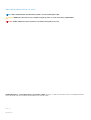 2
2
-
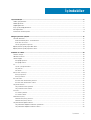 3
3
-
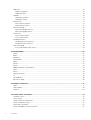 4
4
-
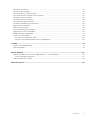 5
5
-
 6
6
-
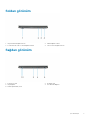 7
7
-
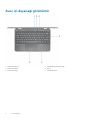 8
8
-
 9
9
-
 10
10
-
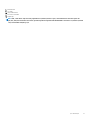 11
11
-
 12
12
-
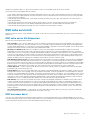 13
13
-
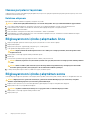 14
14
-
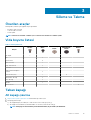 15
15
-
 16
16
-
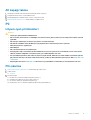 17
17
-
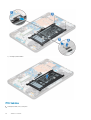 18
18
-
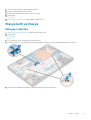 19
19
-
 20
20
-
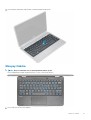 21
21
-
 22
22
-
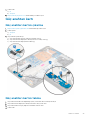 23
23
-
 24
24
-
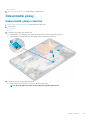 25
25
-
 26
26
-
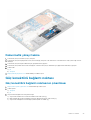 27
27
-
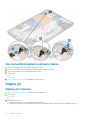 28
28
-
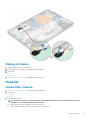 29
29
-
 30
30
-
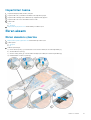 31
31
-
 32
32
-
 33
33
-
 34
34
-
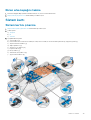 35
35
-
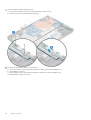 36
36
-
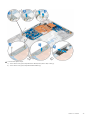 37
37
-
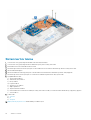 38
38
-
 39
39
-
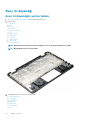 40
40
-
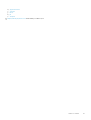 41
41
-
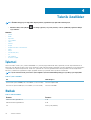 42
42
-
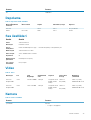 43
43
-
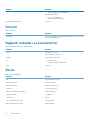 44
44
-
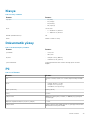 45
45
-
 46
46
-
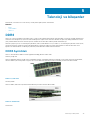 47
47
-
 48
48
-
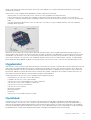 49
49
-
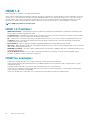 50
50
-
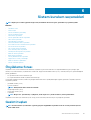 51
51
-
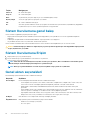 52
52
-
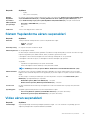 53
53
-
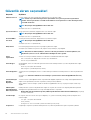 54
54
-
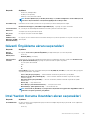 55
55
-
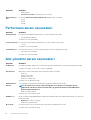 56
56
-
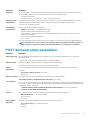 57
57
-
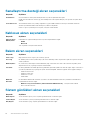 58
58
-
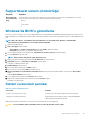 59
59
-
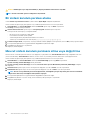 60
60
-
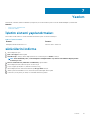 61
61
-
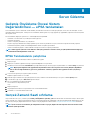 62
62
-
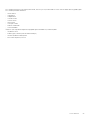 63
63
-
 64
64
Dell Latitude 3190 2-in-1 El kitabı
- Kategori
- Defterler
- Tip
- El kitabı
İlgili makaleler
-
Dell Latitude 3190 El kitabı
-
Dell Vostro 15 7580 El kitabı
-
Dell Latitude 3310 2-in-1 El kitabı
-
Dell Precision 3530 Hızlı başlangıç Kılavuzu
-
Dell Latitude 5495 El kitabı
-
Dell Latitude 5290 El kitabı
-
Dell Latitude 3590 El kitabı
-
Dell Latitude 5511 El kitabı
-
Dell Latitude 5411 El kitabı
-
Dell Latitude 5590 El kitabı